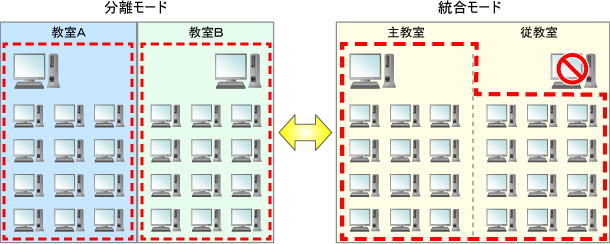パソコンの高解像度化は著しく、特にCADを使用する実習などでは高解像度の対応は必須となります。
標準でフルHD(1920×1080ピクセル)の画像転送に対応しています。
- ※UXGA(1600×1200ピクセル)には対応しておりません。
- ※WUXGA・UXGAの対応については営業部までお問い合わせください。

デジタル画像双方向授業支援システム『LNET-870』の主な特長・機能をご紹介しています。機種選択の参考にご覧ください。
画像の転送はハードウェア転送方式ですので、先生のパソコンのマウスカーソルの動きや、ブルーレイやDVDなどの画面などの動画も遅延なくリアルタイムに転送できます。
データ系LANとは別のモジュラーケーブルを設置しますので、画像転送を行ってもネットワークのトラフィックには影響を与えません。
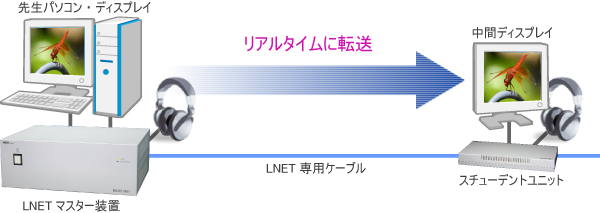
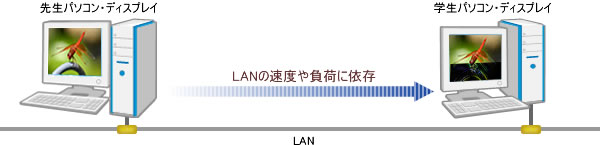
マスター装置に、デジタル端子のHDMIとDVI-Dのほかに、アナログRGB端子を装備しています。
多種の端子を装備することにより様々な教材を扱えますので、その中から学生に提示したい教材を選択して画像を送信することができます。
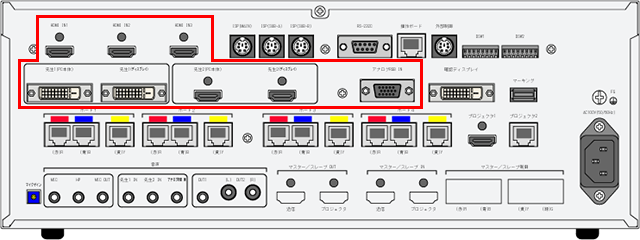
HDMI(High-Definition Multimedia Interface)入力端子を装備。ブルーレイプレーヤーなどの最新のAV機器をケーブル1本で接続して、フルハイビジョン(解像度1920×1080)のクリアな画像をデジタル転送することができます。
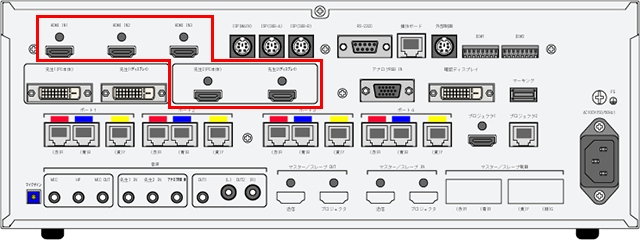
株式会社ランドコンピュータは、HDMIのライセンス供与を行う団体HDMI LICENSING, LLCに加盟し、正式に認証を取得しております。
1系統のデジタルDVI-D入力端子(DVI-D24ピン)を標準装備していますので、HDMI出力端子のないパソコンでもDVI-D端子で先生パソコンを1台接続できます。
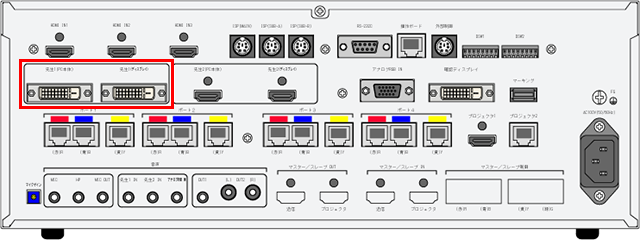
1系統のアナログRGB入力端子(D-Sub15Pin)を標準装備していますので、デジタル出力端子のない書画装置やDVDプレーヤーなどの旧タイプの機器も有効活用することができます。
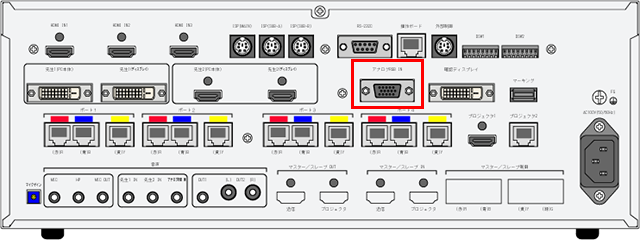
HDCP(High-bandwidth Digital Content Protection)は、映像再生機器からディスプレイなどの表示機器にデジタル信号 を送受信する経路を暗号化し、コンテンツが不正にコピーされるのを防止する著作権保護技術(コピーガード)のひとつです。DVIやHDMIなどの接続を経由するデジタルコンテンツの転送で暗号化し不正コピーを防ぎます。
『LNET-870』はHDCPに対応していますので、HDCP(著作権保護技術)で暗号化されているデジタルコンテンツも問題なく転送することができます。

株式会社ランドコンピュータは、HDCPのライセンス管理団体 Digital Content Protection LLC に正式に加盟し、ライセンス認証を取得しています。
パソコンやブルーレイレコーダーなどとディスプレイを繋いで正しく画像を表示するには、パソコンが出力する映像信号をディスプレイが対応する周波数と解像度に合せて正しく設定する必要があります。
通常、パソコンやブルーレイレコーダーなどのソース機器は、電源を入れると接続されているディスプレイやテレビなどの出力機器の入力可能な解像度や信号周波数の範囲などの情報をディスプレイに問合せして取得します。
ディスプレイには対応する周波数、解像度のほか、製造メーカー名や型式など、EDIDと呼ばれる情報が格納されています。これをプラグ・アンド・プレイの仕組みによりパソコンとディスプレイの間でやりとりする事によって、ディスプレイに正しく画像が表示されます。
『LNET-870』では、出力端子に接続したディスプレイからEDIDを自動的に取得して入力端子に接続したパソコン側に返す「EDID自動取得モード」と、特定のディスプレイのEDIDをラーニングして『LNET-870』のマスター装置内部に保持したEDIDを常にパソコン側に返す「EDIDラーニングモード」があります。
マスター装置背面の先生1のDVI端子及び先生2のHDMI端子では、接続されたディスプレイのEDIDを読み込んで自動的にパソコンに伝えます。

先生1のDVI端子及び先生2のHDMI端子では接続されたディスプレイからEDID情報を取得できますが、他のHDMI入力端子ではPlug and Playさせるディスプレイが無いため、何らかのEDIDを提供する必要があります。
初期値ではフルHDの解像度をマスター装置が返すようになっています。
フルHDより低い解像度で使用する場合は、確認ディスプレイ用の端子に接続したディスプレイのEDIDを登録してデバイスに返すことで対応します。

マスター装置(親機)~スチューデントユニット(子機)間、スチューデントユニット(子機)どうしの間は、3本1組のLNET専用のモジュラーケーブルで接続します。
ネジ止めなどの手間がかからず、敷設も簡単に行えます。

スチューデントユニット(子機)には、DVI端子に対応した中間ディスプレイを1台接続することができます。
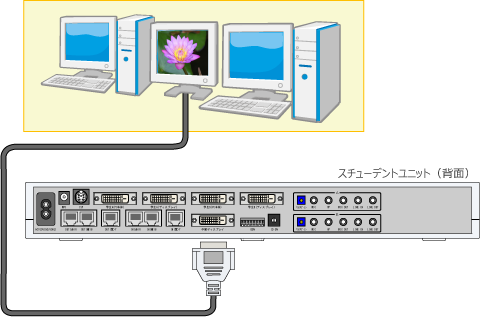
スチューデントユニット(子機)では、音声機能があるタイプ(LNET-S870S)と、音声機能なしタイプ(LNET-S870)の2タイプをご用意しています。構成に合わせてご使用ください。
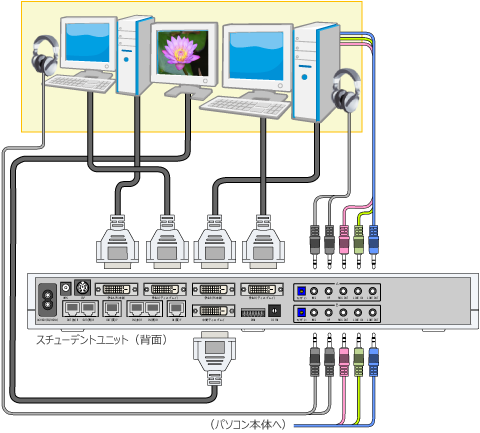
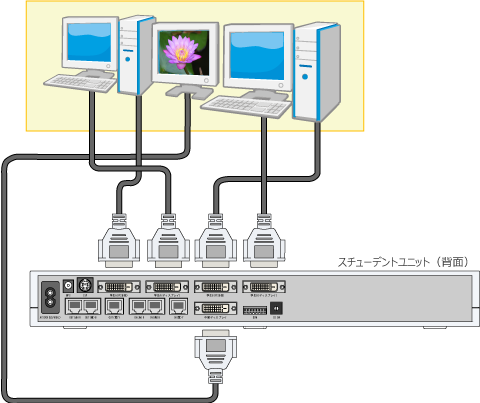
HDMIケーブルは、ケーブル自体の重さでぐらついたり、抜け落ち易い点が気になることもあります。
『LNET-870』では、HDMIケーブルをコネクタクランプでユニットに固定することができますので、ぐらつきや不意の抜け落ちを防止することができます。

パソコンの高解像度化は著しく、特にCADを使用する実習などでは高解像度の対応は必須となります。
標準でフルHD(1920×1080ピクセル)の画像転送に対応しています。

先生パソコンの画面やブルーレイ/DVDや書画装置などの教材画像を、中間ディスプレイ(教材提示用ディスプレイ)に一斉送信します。
学生は中間ディスプレイの教材画面を見ながら自分のパソコンの操作ができますので、効率的に学習を進めることができます。
パソコン全てが電源OFFの際にも、中間ディスプレイにブルーレイ/DVDなどの映像機器の映像を転送することができます。

ワンタッチで中間ディスプレイ(教材提示用ディスプレイ)に教材画面を一斉転送することができます。
先生から教材画面を学生側に一斉転送できますので、学生がすぐに課題に取り組めます。
また、中間ディスプレイを一斉にブラックアウトにすることができます。

パソコンやブルーレイ/DVDなどの教材画面にカラフルな書き込みをして転送できます。
軌跡や直線だけでなく、円や四角などの図形も自由に描画でき、描いた円の中に文字を書くことも可能です。
これにより、重要なポイントを明確に伝えることができ、学生の理解度を高めることができます。

マスター装置にプロジェクター出力端子を標準装備。学生側への画像転送とは別に、プロジェクター出力独自でのON/OFFが可能です。
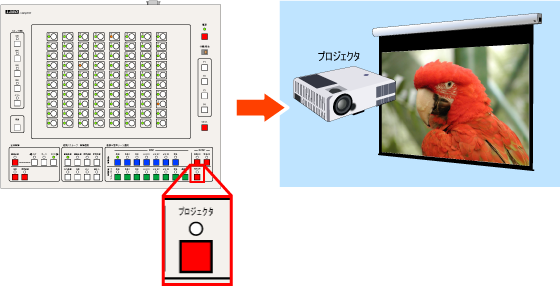
「別画像送信機能」により、学生側の中間ディスプレイに転送中のソース画像とは異なる画像をプロジェクターに出力することができます。

学生パソコンの画面を先生側でモニターする画面受信機能です。
受信画面は、ハードウェア転送方式により遅延無く確認用ディスプレイに表示されます。
全学生の画面をひとりずつ順番に先生側の画面に映し出してチェックできます。課題に対する学生たちの理解度を、トータルに判断する場合などに便利。課題内容や人数に応じて、ひとりあたりの時間を、自由に設定できます。
特定の学生を指定して、その学生の画面を先生側の画面に映し出すこともできるので、気になる学生の画面を重点的にチェックして、各学生の授業への理解度を把握して、きめ細かな指導のための土台作りが行えます。
全員やグループを指定して、自動巡回で学生画面をモニタリングすることもできます。

お手本となる学生を指定してその画面を他の学生ディスプレイや中間ディスプレイに画面転送する機能です。
お手本となる学生の画面を他の学生に遅延無く見せることで学習効果を高めることができます。
転送画面は、ハードウェア転送方式により遅延無く他の学生ディスプレイに表示されます。
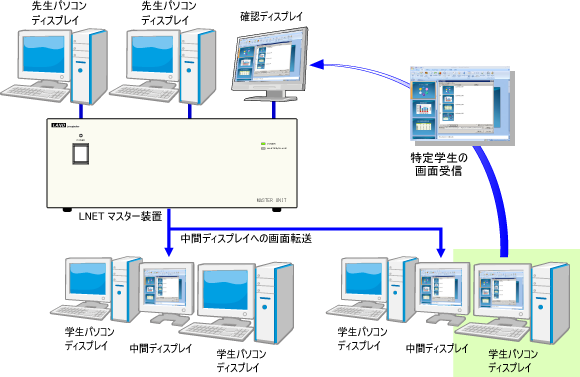
HDMI入力端子 × 3に加えて、画像ソースと連動するライン入力端子(ミニジャック)× 3の音声入力端子を搭載しています。出力端子はRCA × 1、ミニジャック × 1を有し、更にヘッドセットの端子を装備しています。
画像ソースを選択すると、画像ソースに対応した音声入力(ライン入力、HDMI入力のいずれか)を連動して選択し、リアルタイムで外部出力します。
マイク音声は常にライン出力から出力されています。
また、マイクの音声は、ライン入力、HDMI入力に接続した機器の音声にミキシングして出力されます。
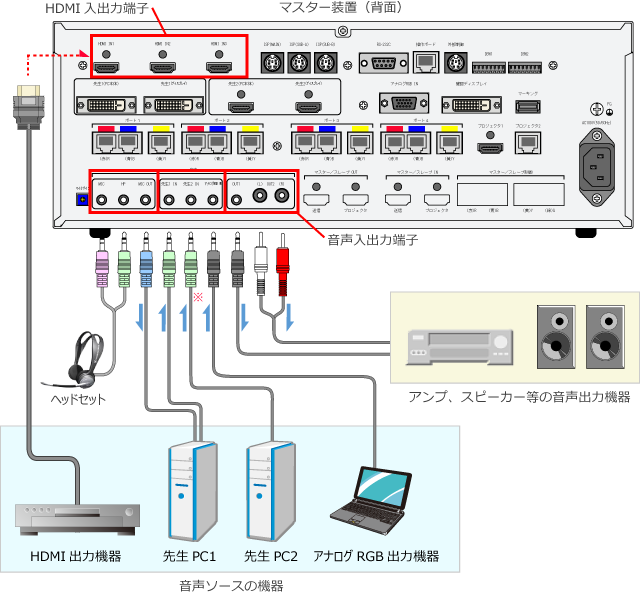
音声付教材がない(書画とPCのみなど)場合や、音声は教室スピーカーから出力する場合は、画像の送受信機能に特化した機器構成がおすすめです。
例えば・・・
■高画質で、動画・静止画問わずストレスなく一斉転送
■学生の状況を、完全リアルタイムで確認。
■全員で動画の鑑賞(視聴覚室的利用)

音声付教材を使用する場合や、集中しやすい環境をつくりたいなどあれば、音声の送受信機能も備える機器構成がおすすめです。
例えば・・・
■簡易的な語学講義を行いたい(音声教材転送や会話)
■学生が作成した音声付き作品や資料を発表させたい
■ヘッドセットをつけることで講義以外の音を遮断

画像選択に連動し、音声も自動的に切り替わります。
先生のマイク音声に関しては、ソース選択とは関係なく転送することができるので、説明に困ることはありません。
※選択した音声教材にミキシングして出力します。

パソコンで再生されている音声、学生がヘッドセットを使って話している音声を受信することができます。
巡回受信の場合は、自動的に音声が切り替わります。
完全なリアルタイム性を実現しておりますので、介入機能と併用しながら説明することも可能です。
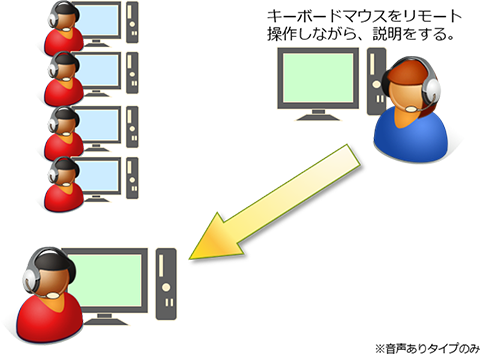
先生と学生との会話はもちろんのこと、学生同士の会話やグループ会話に対応しております。
例えば・・・
■グループディスカッションの様子を他の学生に転送したい
■先生も、グループディスカッションに参加(最後のまとめ)
■任意の学生と会話(個別指導)
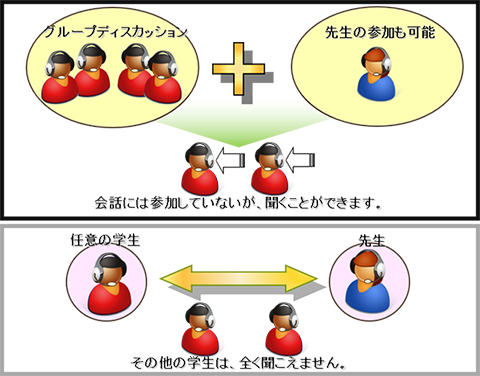
画像と同じように、受信した音声を他の学生に転送することが可能です。
例えば・・・
■動画(音声)を使った課題発表
ゲームソフトやアニメーション付きのパワーポイント資料を再生しながら、その画像と音声、発表者のマイク音声を転送することができます。
学生は、自分の座席にいながら発表することが可能です。
座席の移動も不要なので、発表用のデータを移動させる必要もありませんし、事前に座席で準備をすることも可能です。

操作は教卓上の操作ボードで行います。
操作はボタンを押すだけですので、パソコンに不慣れな方でも直感的な操作で直ぐにお使いいただけます。
操作ボードは座席ボタンを8列×10段で配置した標準操作ボードと、教室レイアウトに合わせて座席ボタンを配置したレイアウト対応操作ボードからお選び頂けます。(価格は異なります)
標準操作ボードでは、横8列×縦10段の学生座席ボタンがあります。
レイアウト対応操作ボードでは、座席ボタンやLEDの位置、座席番号の表示も自由にカスタマイズいたします。また、枠を使って机の向きや配置を表すことができます。
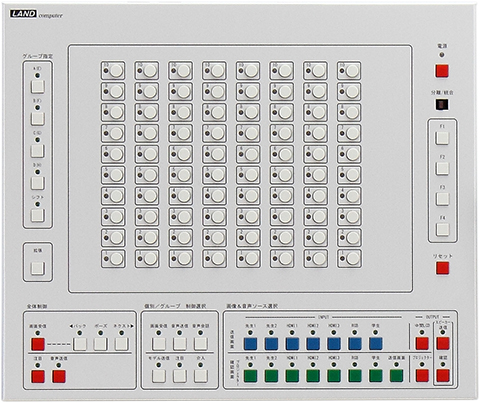 標準タイプの操作ボード
標準タイプの操作ボード
学生ディスプレイへの画面送信や注目機能(ブラックアウト)など、座席を対象とした操作は全て出席座席が制御 の対象となります。
出席状態:座席ボタンのLEDが緑色に点灯している座席は出席状態を示しています。本システムでは、学生パソコンの電源がONになり、ディスプレイ信号が出力されている状態を以って出席として扱います。
欠席状態:座席ボタンのLEDが橙色に点灯している座席は欠席状態を示しています。学生パソコンの電源がOFF の状態、もしくは学生パソコンの電源がON でもスタンバイ状態になってディスプレイ信号が出力されない状態になると欠席とみなします。
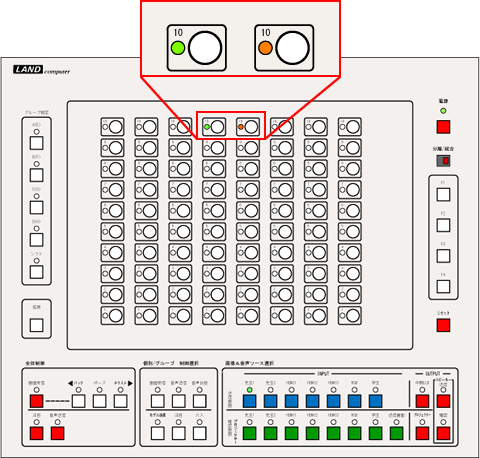
操作ボックスのファンクションボタン(F1、F2、F3、F4)に簡易ロック機能(学生のキーボード・マウスのロック)、アプリケーション起動、シャットダウン・ログオフ・ウインドウズショートカットキーなどの任意の機能を割り当てて、操作ボックスから実行することができます。
また、授業支援ソフトの『レッスンアシスト』や『マルチスキャン画像表示ソフト』などを合わせて導入頂いている場合は、これらのソフトウェアの機能を操作ボックスから呼び出すことができます。
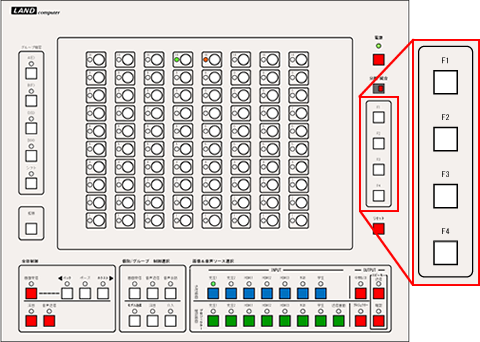
注目機能は、学生パソコンのキーボード・マウスをロックしてパソコンを一時的に操作できなくします。
先生の説明に集中させたり、テストの開始時にロックを解除し、終了時にロックをONにするなど、学生パソコンの操作に制限を設けることができます。
注目動作の種類は、予め設定しておいた言葉(例:ホワイトボードを注目)を学生パソコンの画面にを表示させる注目文字表示、学生パソコンの画面に何も映さないブラックアウト、キーボード・マウスのみのロックの3種類から選択できます。
また、学生がヘッドフォンでパソコンなどの教材音声を聞いている場合に、注目機能の実行時に連動して学生のヘッドフォンの音声をミュート(消音)する設定も選択が可能です。
注目文字表示では、学生パソコンの画面に任意の文字を表示してキーボードとマウスの操作を禁止します。
表示する文字は、設定によって任意の文字列を指定することができます。また、フォントや背景色を指定することができます。

ブラックアウトでは、学生パソコンの画面を真っ黒な状態(ブラックアウト)にしてキーボードとマウスの操作を禁止します。

キーボード・マウスロックでは、学生パソコンのキーボード・マウスを一時的に操作できない状態にして、作業の手を止めて先生の説明に集中させることができます。

学生がヘッドフォンでパソコンなどの教材音声を聞いている場合に、学生のヘッドフォンのミュート(消音)を連動する設定も可能です。

キーボード・マウス介入機能により、教壇にいながら、先生パソコンのキーボードとマウスを使って学生パソコンをリモート操作することができます。
学生画面のモニタリング中に気になった学生のパソコンを遠隔で操作して、学生にアプリケーションの操作方法を見せるなどの指導が行えます。
個別の介入機能に加えて一斉介入機能(複数の学生パソコンを対象にして一斉にマウス・キーボードを操作制御する機能)がありますので、メンテナンス時も便利です。
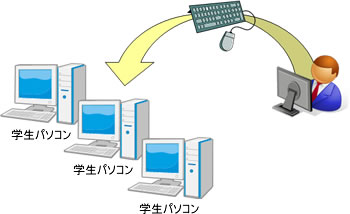
2教室を各々独立した教室として扱う分離モードと、2教室全体を1教室として制御する統合モードをLNET起動時に選択して操作する機能です。
統合モードでは、操作は主教室側(LNETを起動した教室)でのみ行います。